
Pokud nevysvětlitelná chyba e-mailu nezmizí a restartování počítače problém nevyřeší, povolte přihlášení v Outlooku a zkontrolujte soubor LOG. Soubor LOG obsahuje podrobný seznam toho, co Outlook dělal při odesílání a přijímání zpráv. S tímto speciálním souborem LOG můžete buď určit problém sami, nebo ho ukázat týmu podpory vašeho ISP k analýze. Pokyny v tomto článku platí pro Outlook 2019, Outlook 2016, Outlook 2013, Outlook 2010 a Outlook pro Microsoft 365.
Povolte protokol transakcí
Povolení protokolování v Outlooku:
-
Jít do Soubor > Možnosti.
-
V Možnosti aplikace Outlook v dialogovém okně vyberte Pokročilý záložka.
-
V jiný v části vyberte možnost Povolit řešení potíží s protokolováním zaškrtávací políčko.
-
Vybrat OK.
-
Zavřete a restartujte aplikaci Outlook.
-
Po otevření aplikace Outlook se zobrazí oznámení, které vysvětluje, že protokolování je povoleno a může způsobit problémy s výkonem.
Odstraňování problémů s Outlookem
Jakmile je protokolování povoleno, problém zopakujte, abyste mohli protokol zkontrolovat. Poté, co narazíte na stejnou chybu, zakažte protokolování (v dialogovém okně Možnosti aplikace Outlook), restartujte aplikaci Outlook a vyhledejte soubor LOG aplikace Outlook. Vyhledání souboru LOG:
-
zmáčkni Win + R klávesová zkratka.
-
V Běh dialogové okno, zadejte % temp% a stiskněte Enter.
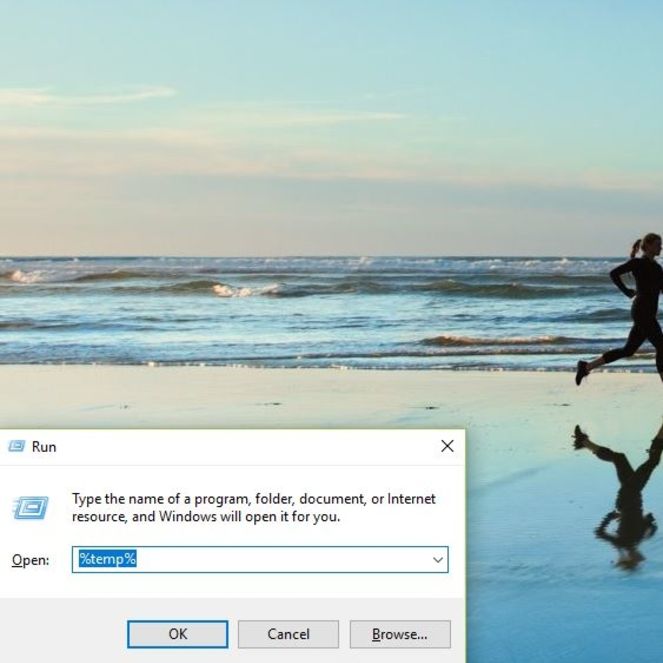
-
Ve složce Temp vyhledejte soubor LOG. Název souboru závisí na problému a typu e-mailového účtu.
- POP a SMTP: Otevři OPMLog.log soubor, pokud se váš účet připojuje k serveru POP nebo pokud máte potíže s odesíláním e-mailů.
- IMAP: Otevři Protokolování aplikace Outlook složku a poté složku pojmenovanou podle svého účtu IMAP. Odtud otevřete imap0.log, imap1.log, nebo jiný soubor v pořadí.
- Hotmail: Pokud je e-mailový účet Hotmail přihlášen přes Outlook, otevřete Protokolování aplikace Outlook složku, vyberte Hotmail, a pak najděte http0.log, http1.log, nebo jiný soubor v pořadí.
-
Vyberte soubor a otevřete jej.
Soubor LOG lze číst v libovolném textovém editoru, jako je například Poznámkový blok ve Windows a TextEdit v macOS. Nebo existuje několik bezplatných textových editorů, pokud byste raději použili něco trochu pokročilejšího.
Odstraňování problémů
Soubor LOG nabízí technické pokyny k problémům, ale výstup nemusí být snadné analyzovat. Protože aplikace Outlook může nepříznivě ovlivnit celou řadu problémů, dolaďte klíčové výrazy z chybové zprávy do svého oblíbeného vyhledávače a dolaďte kroky řešení potíží.